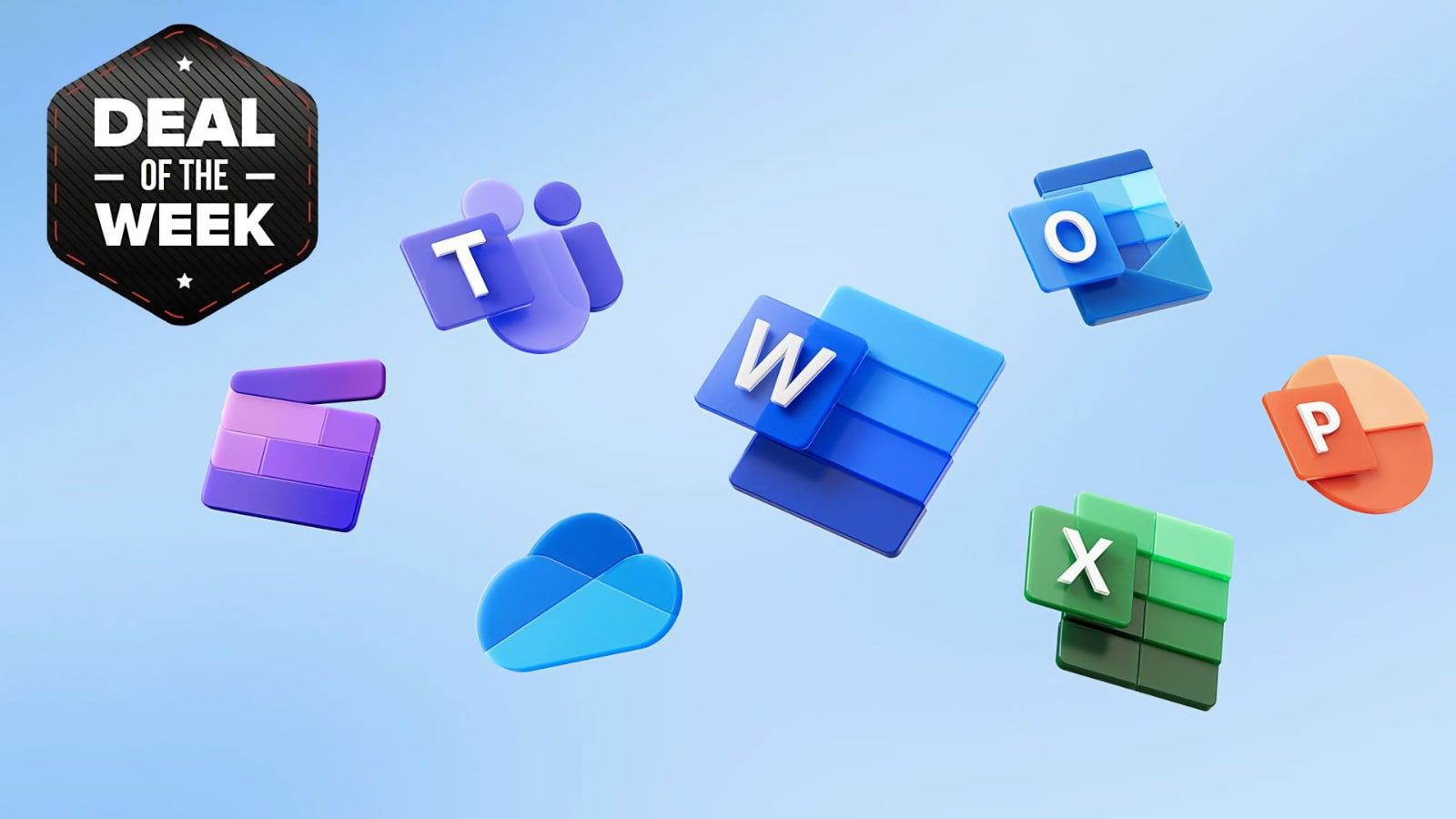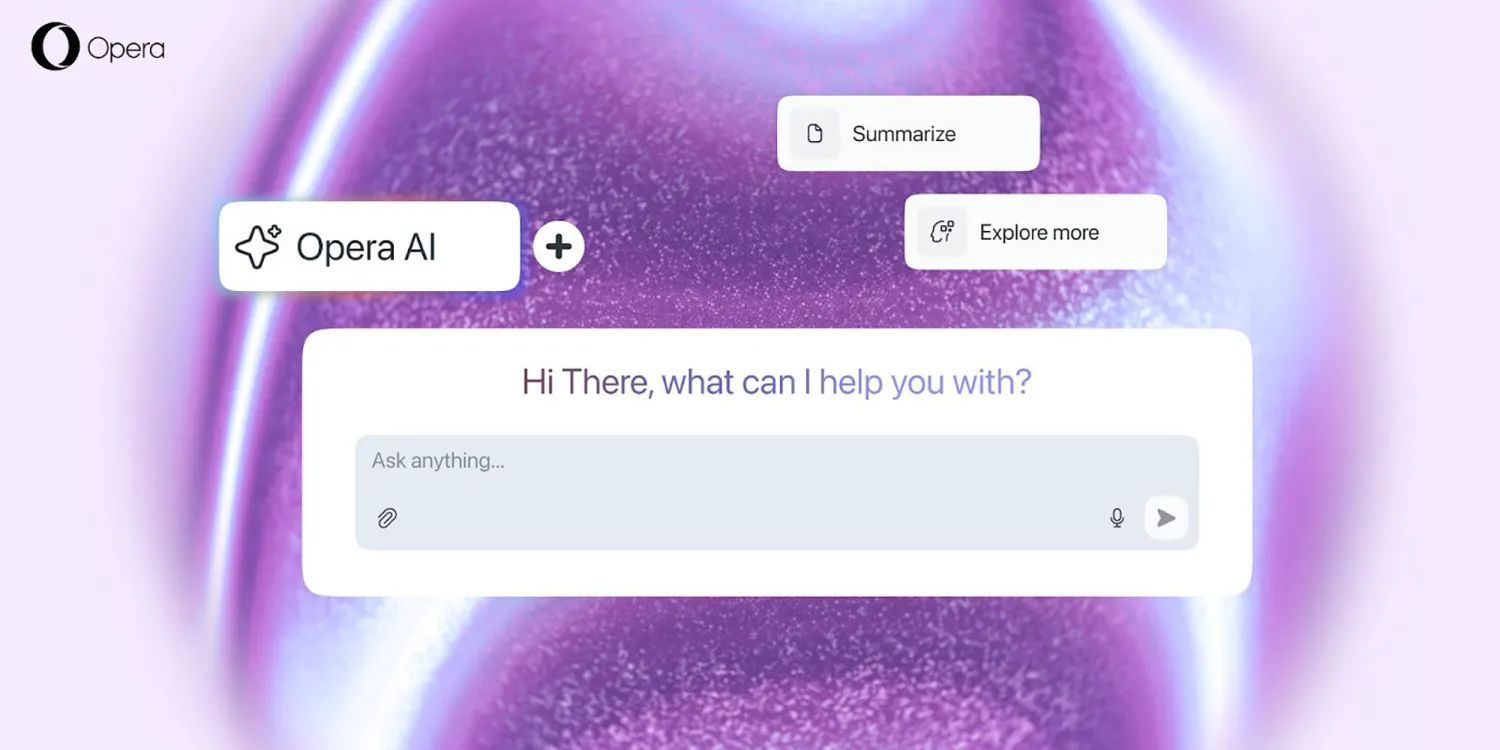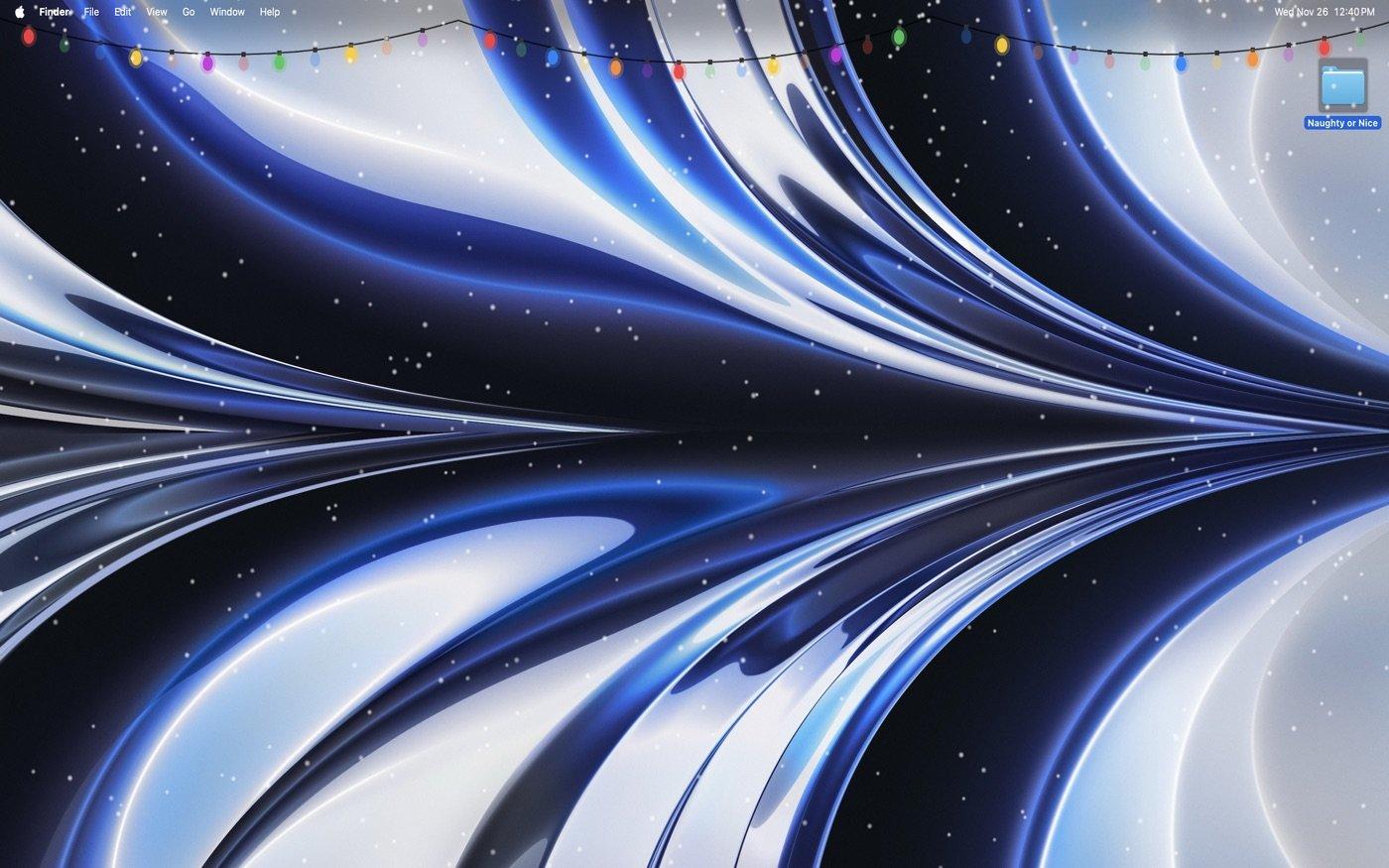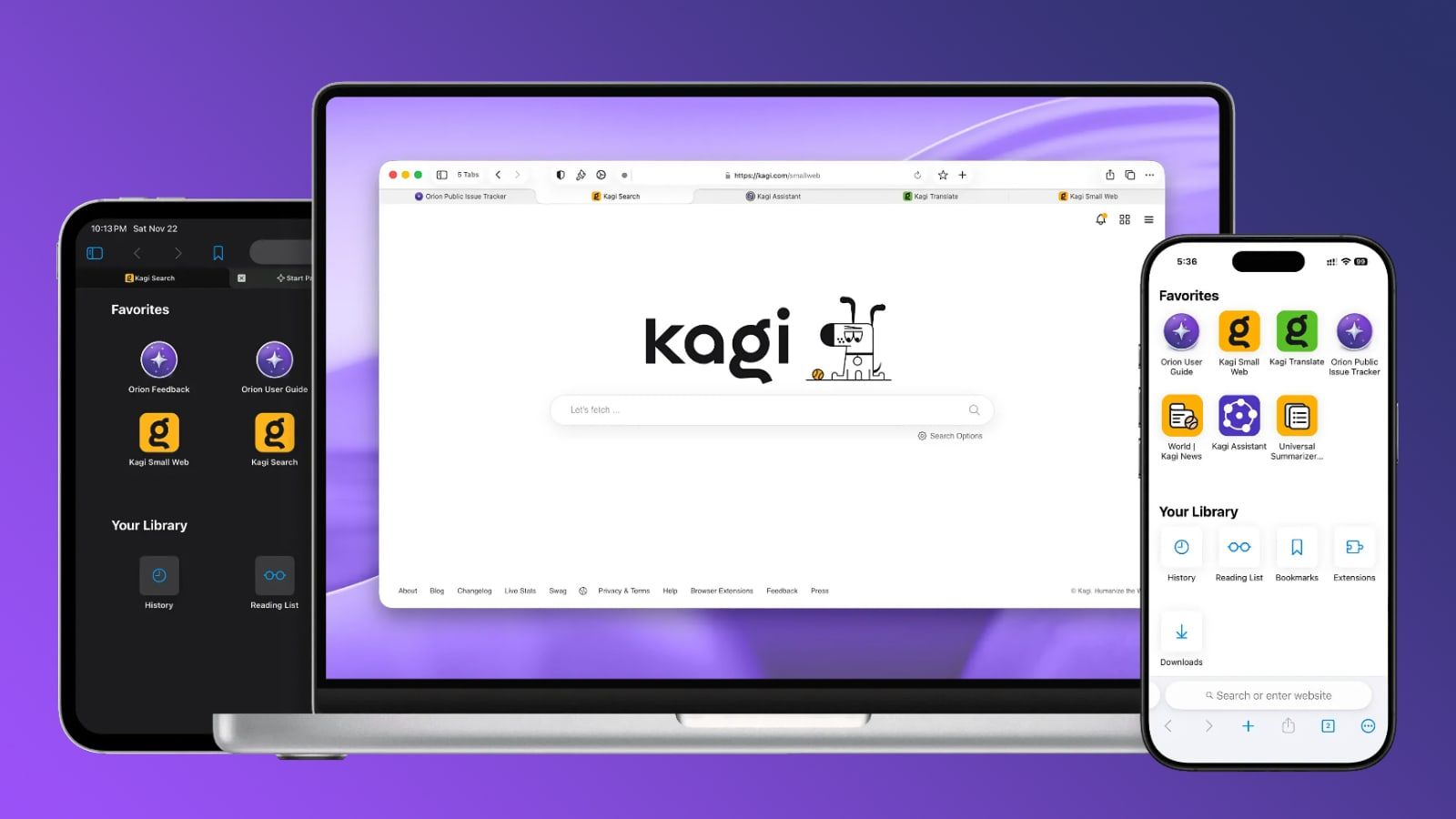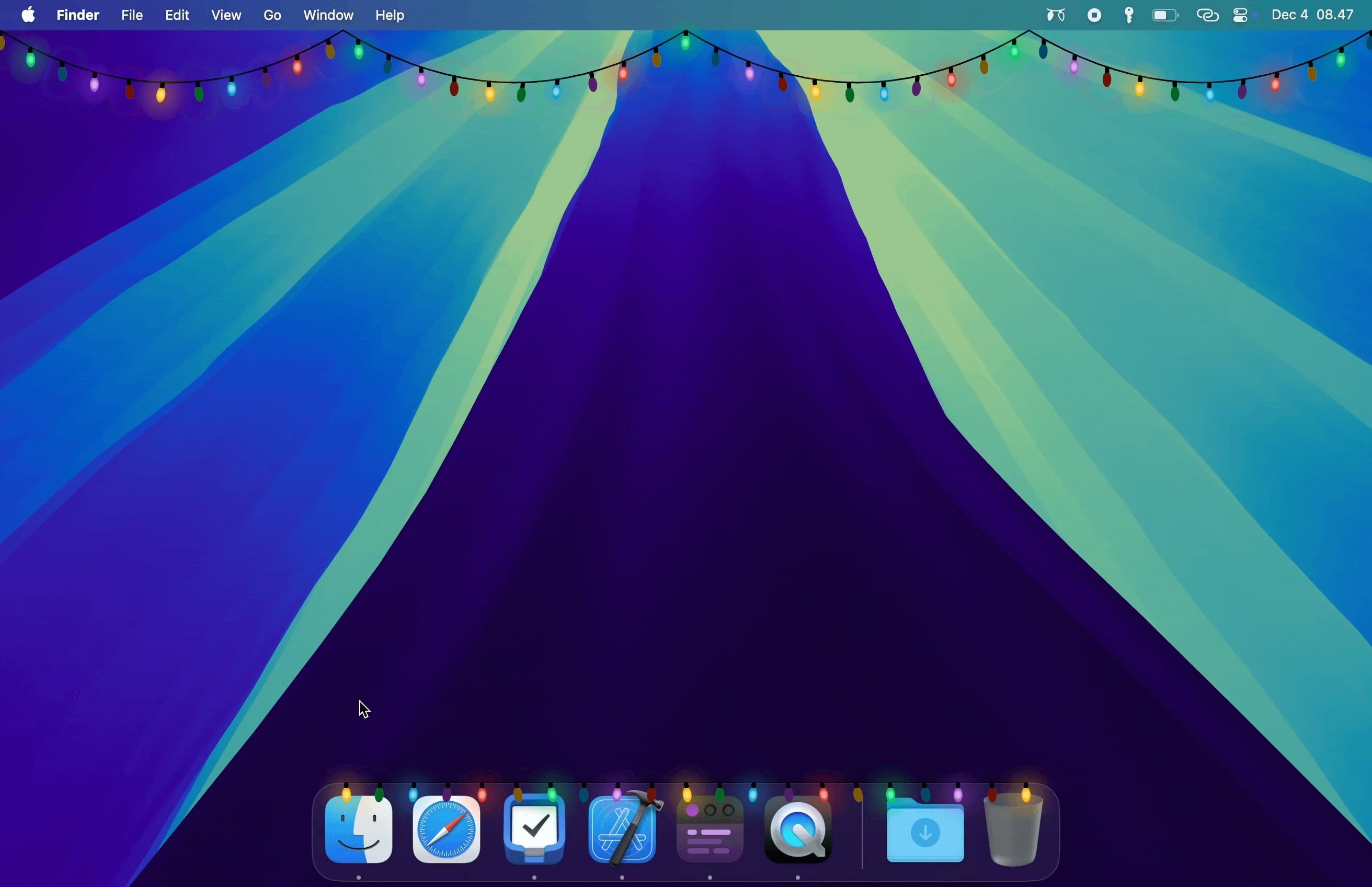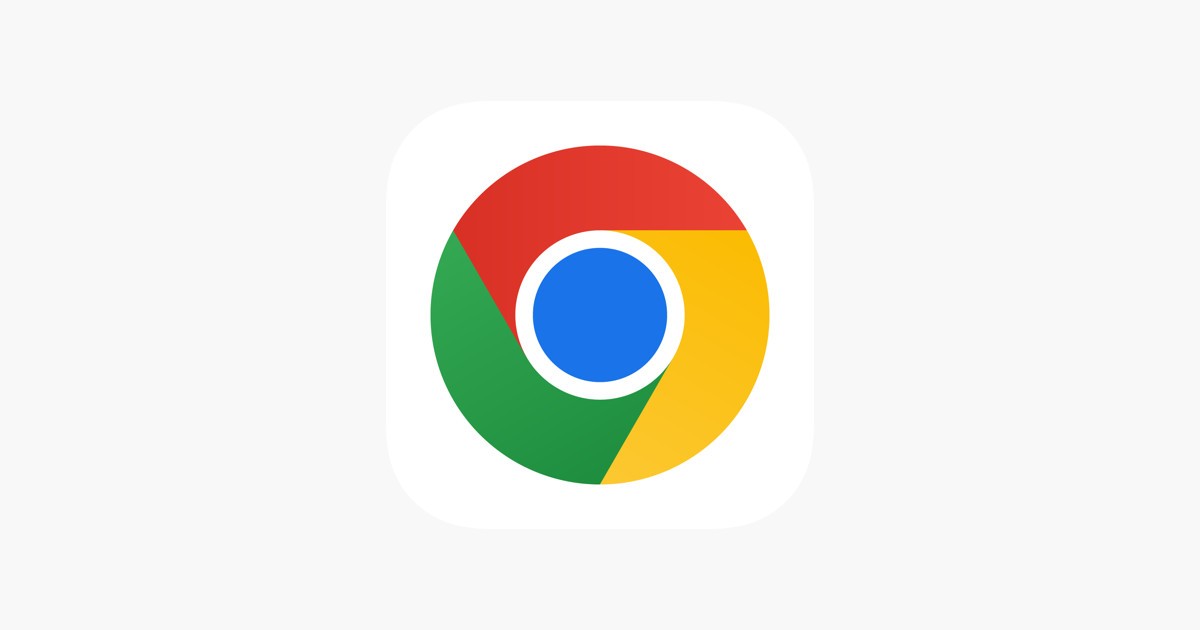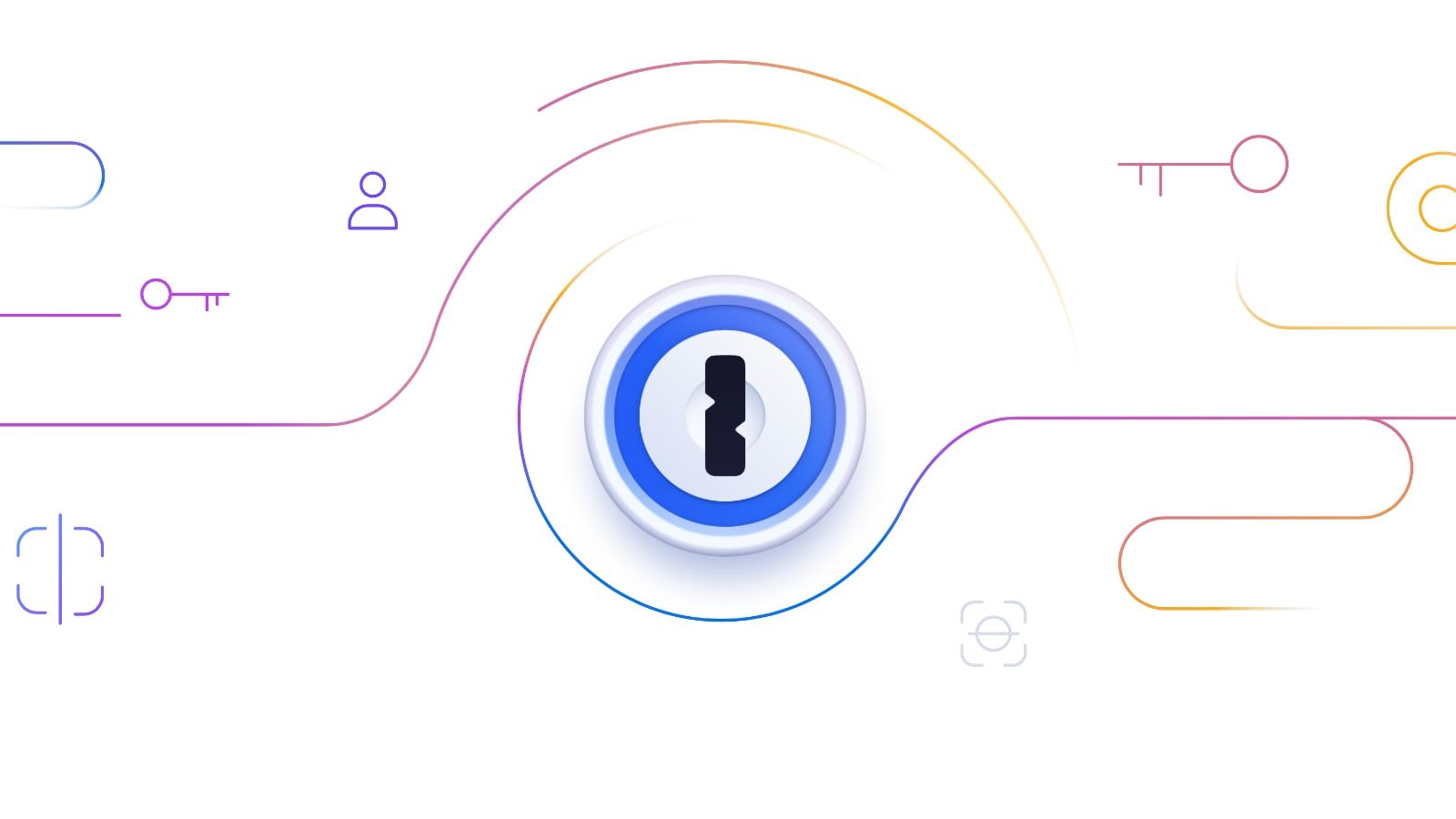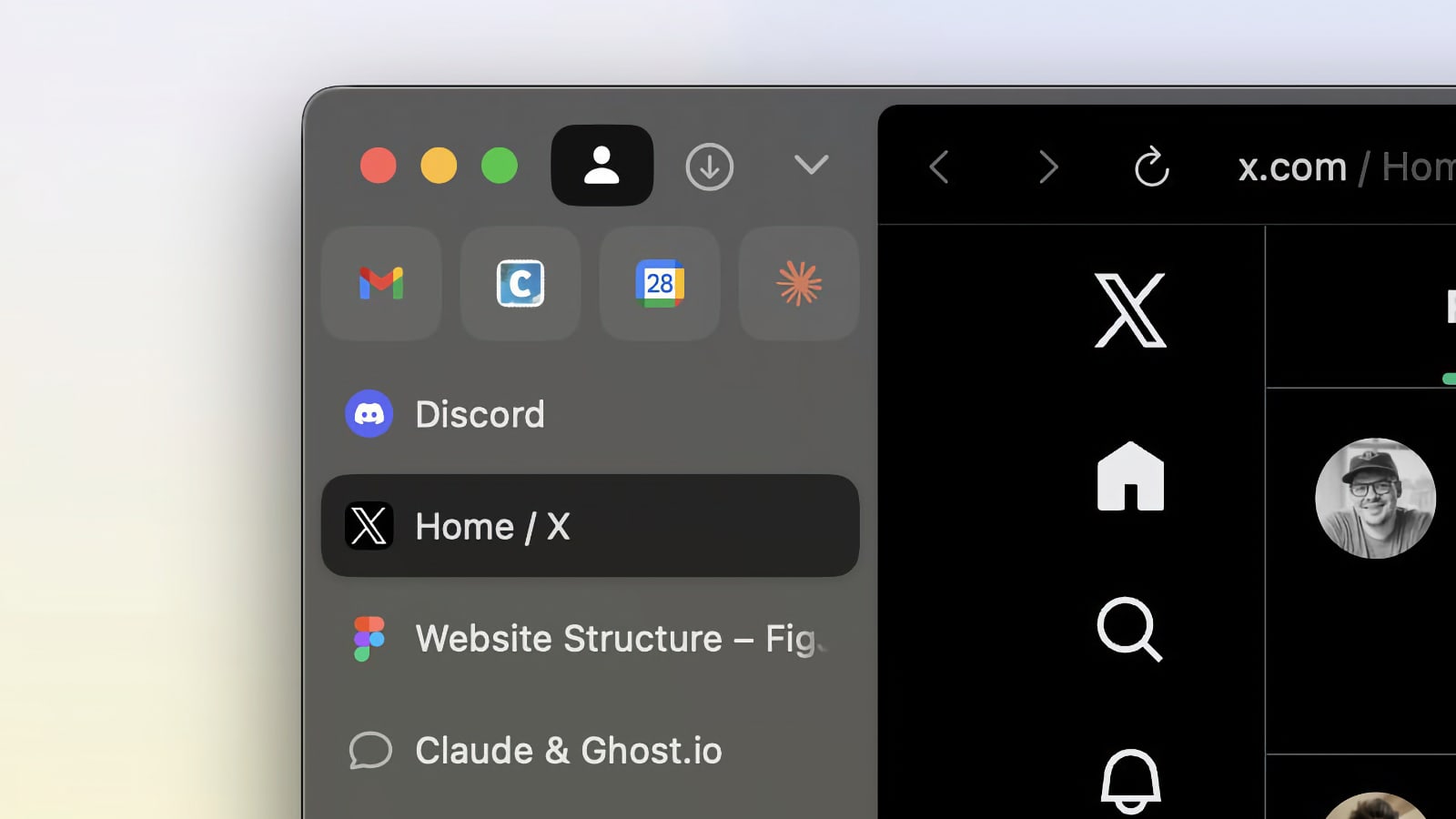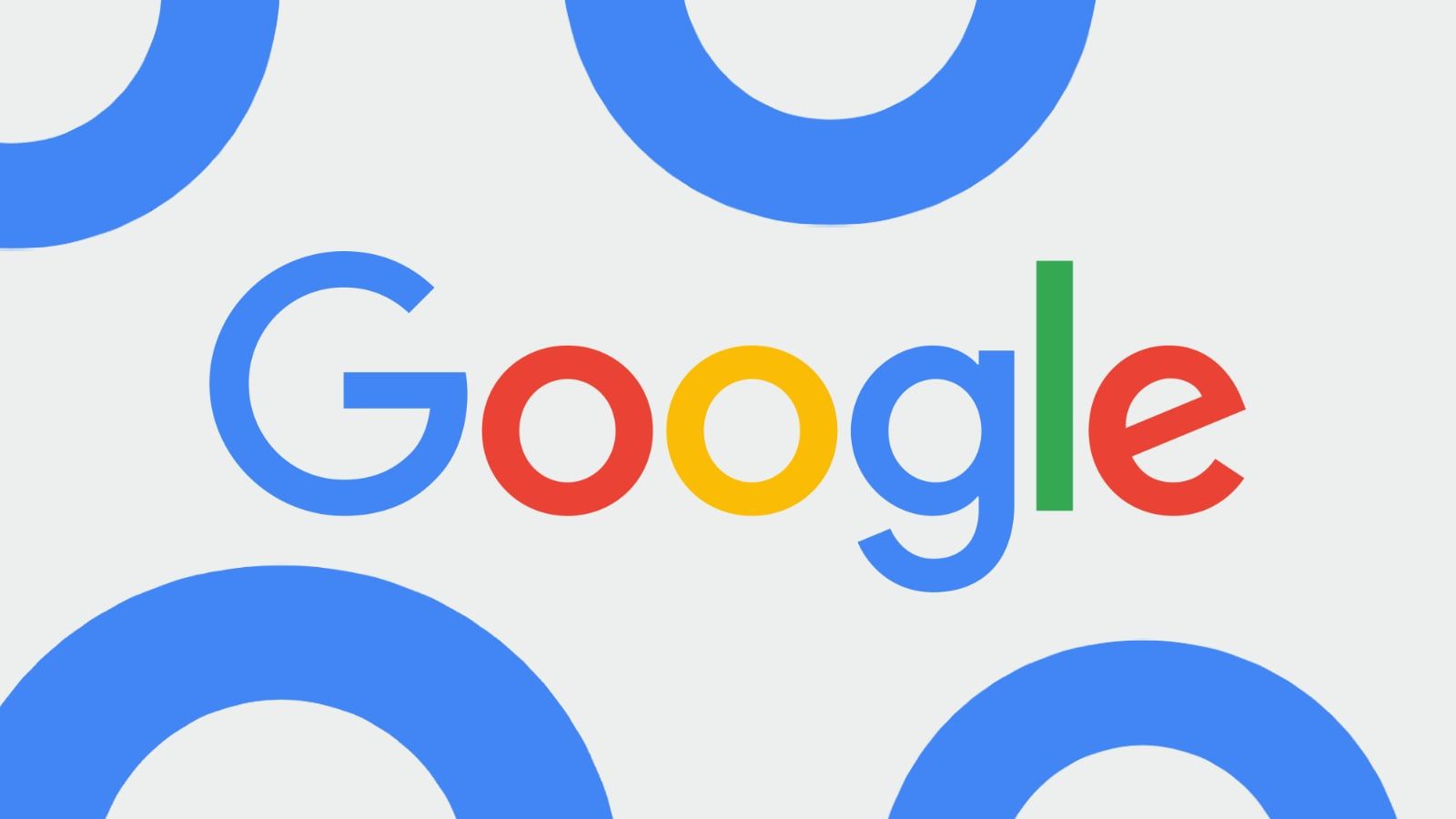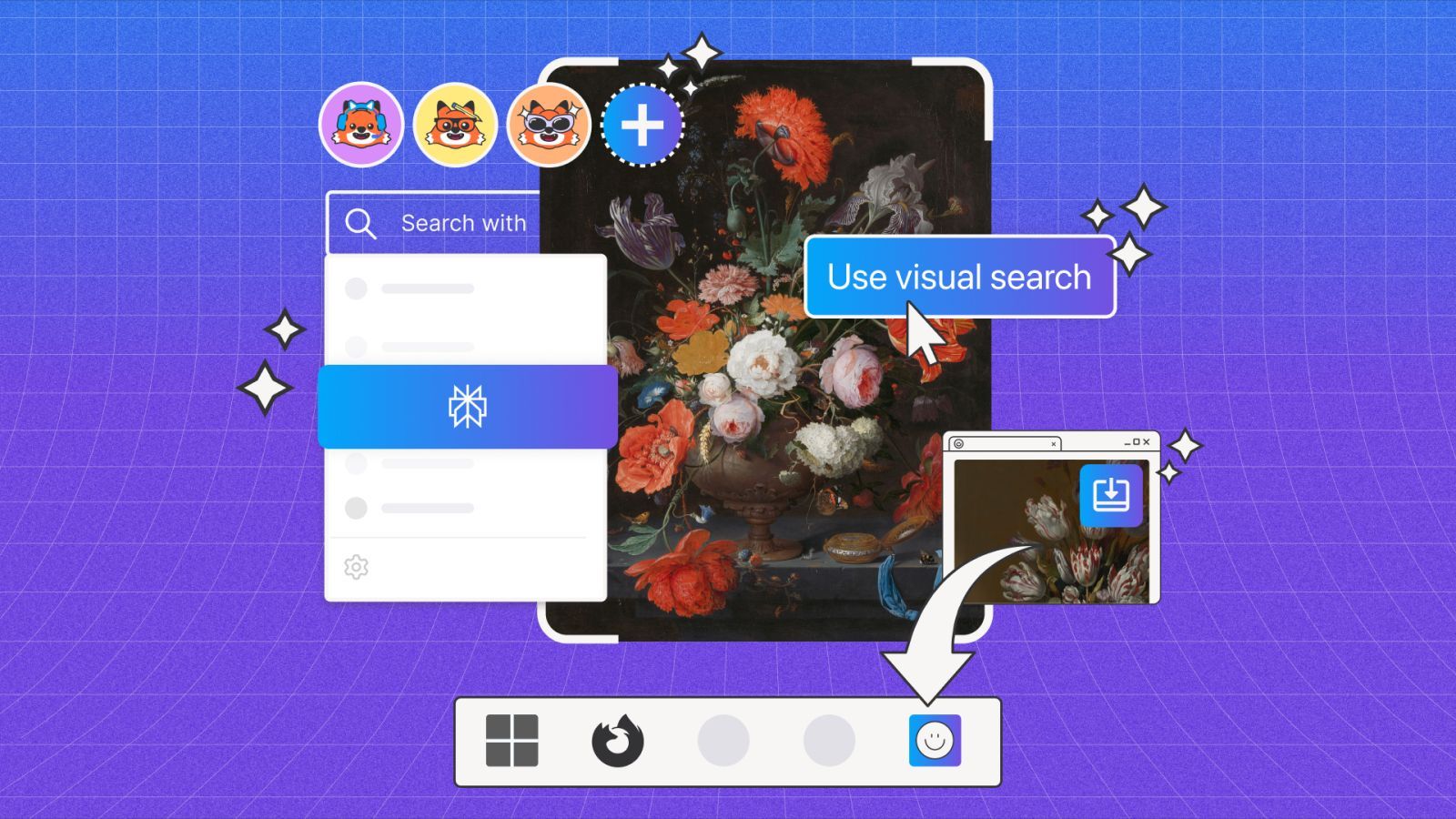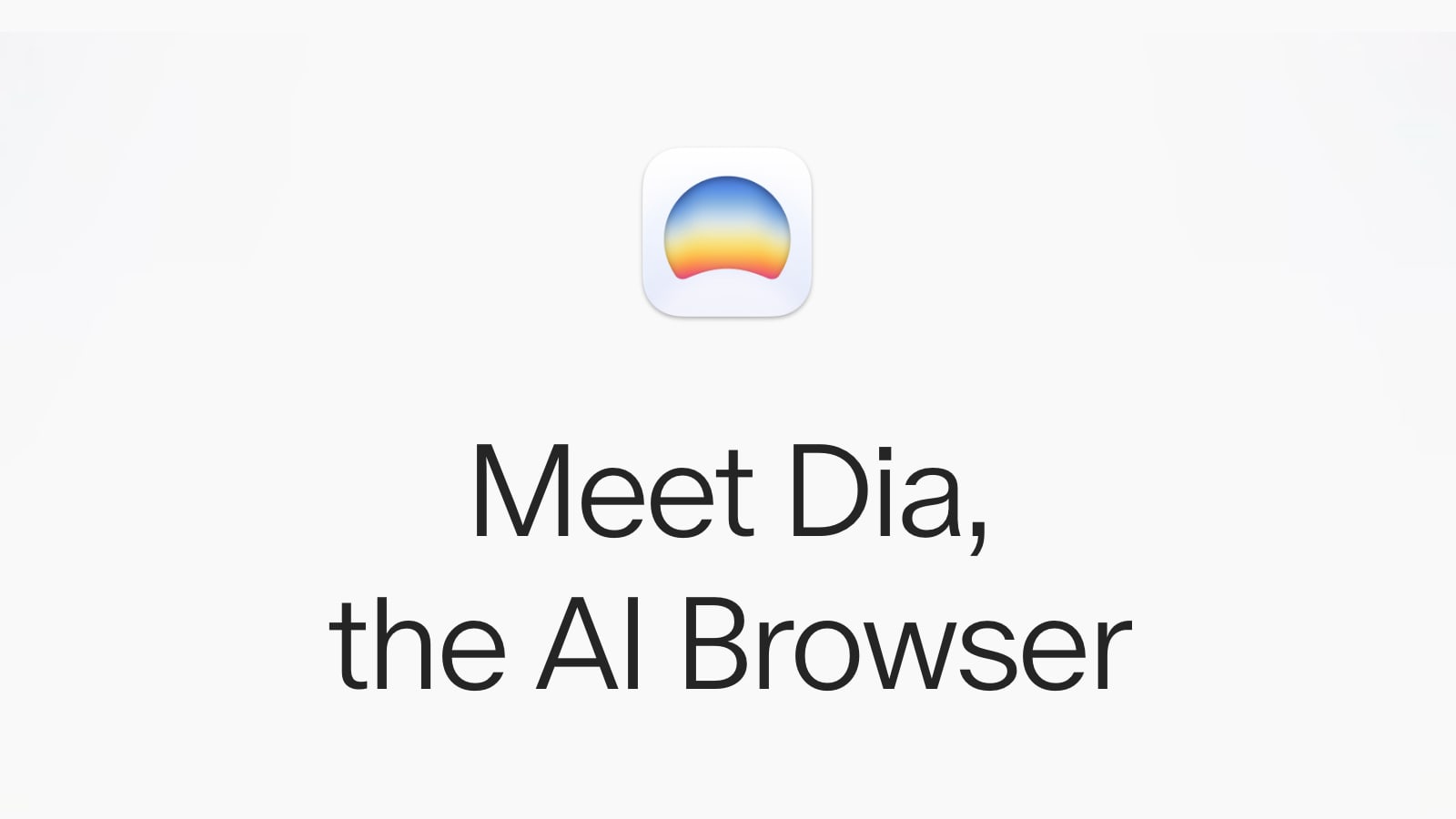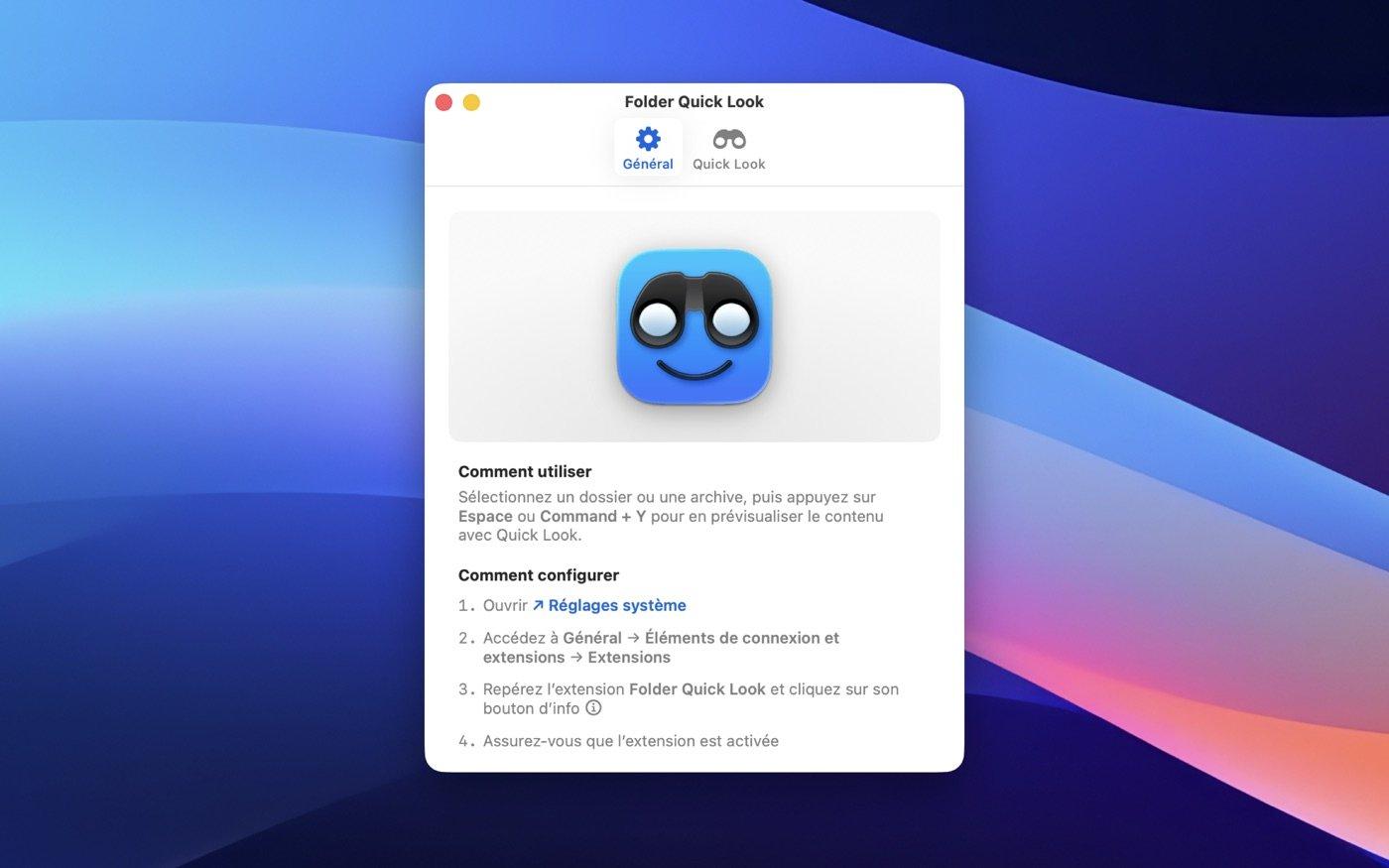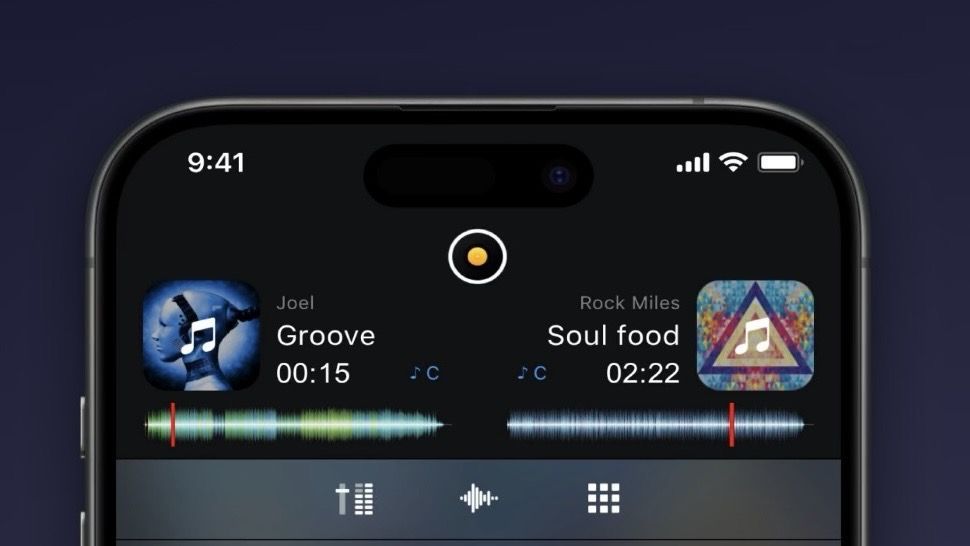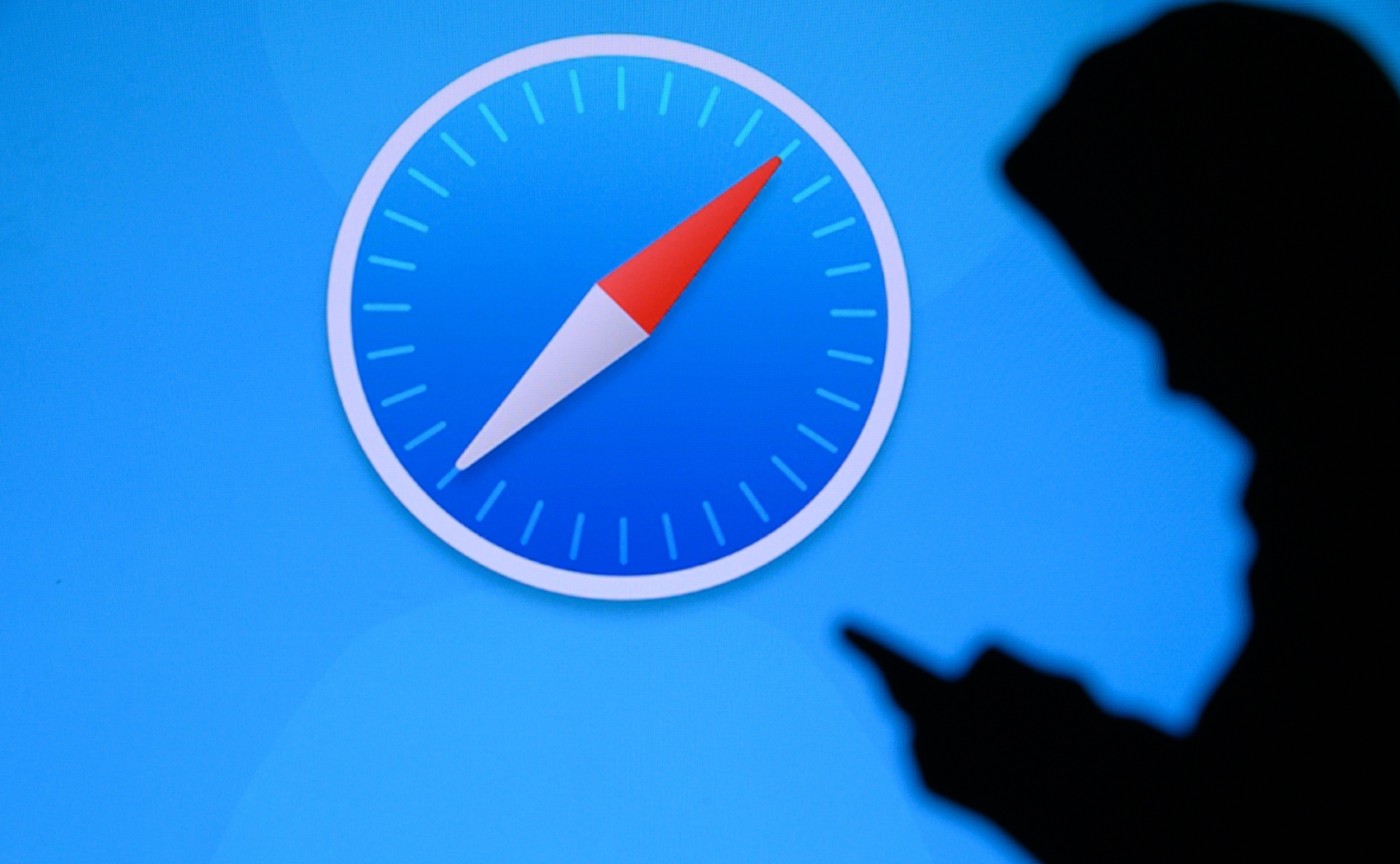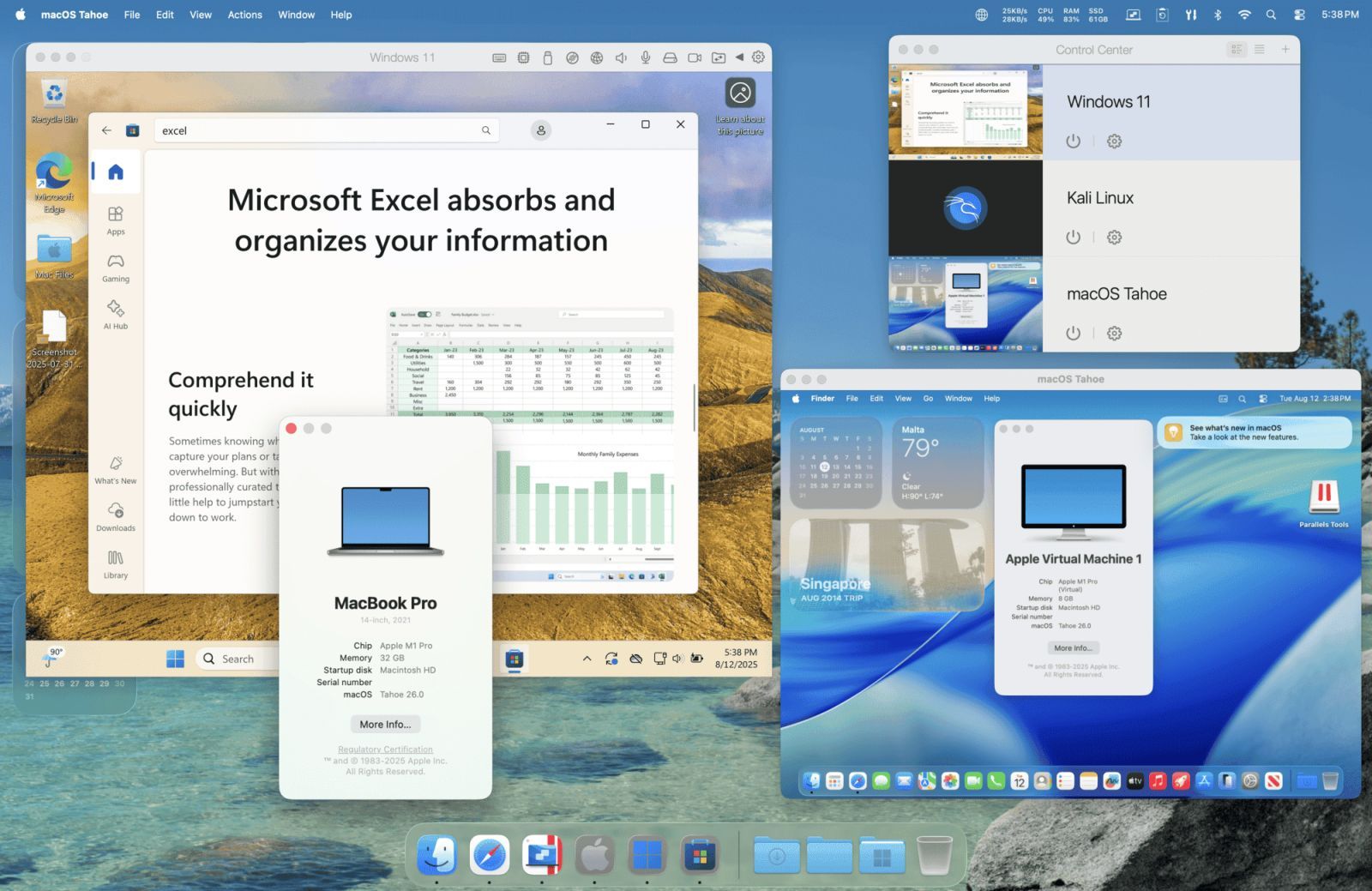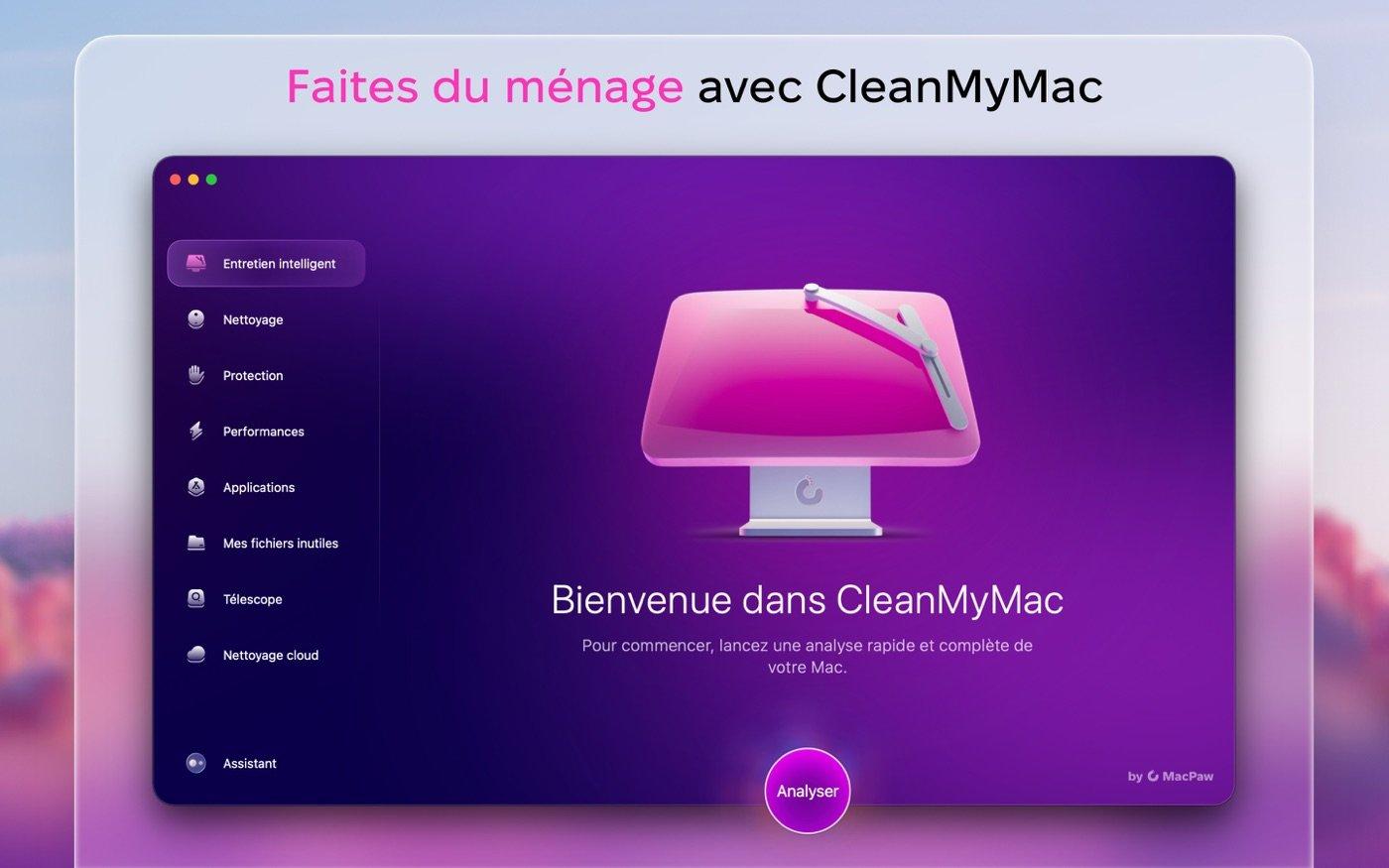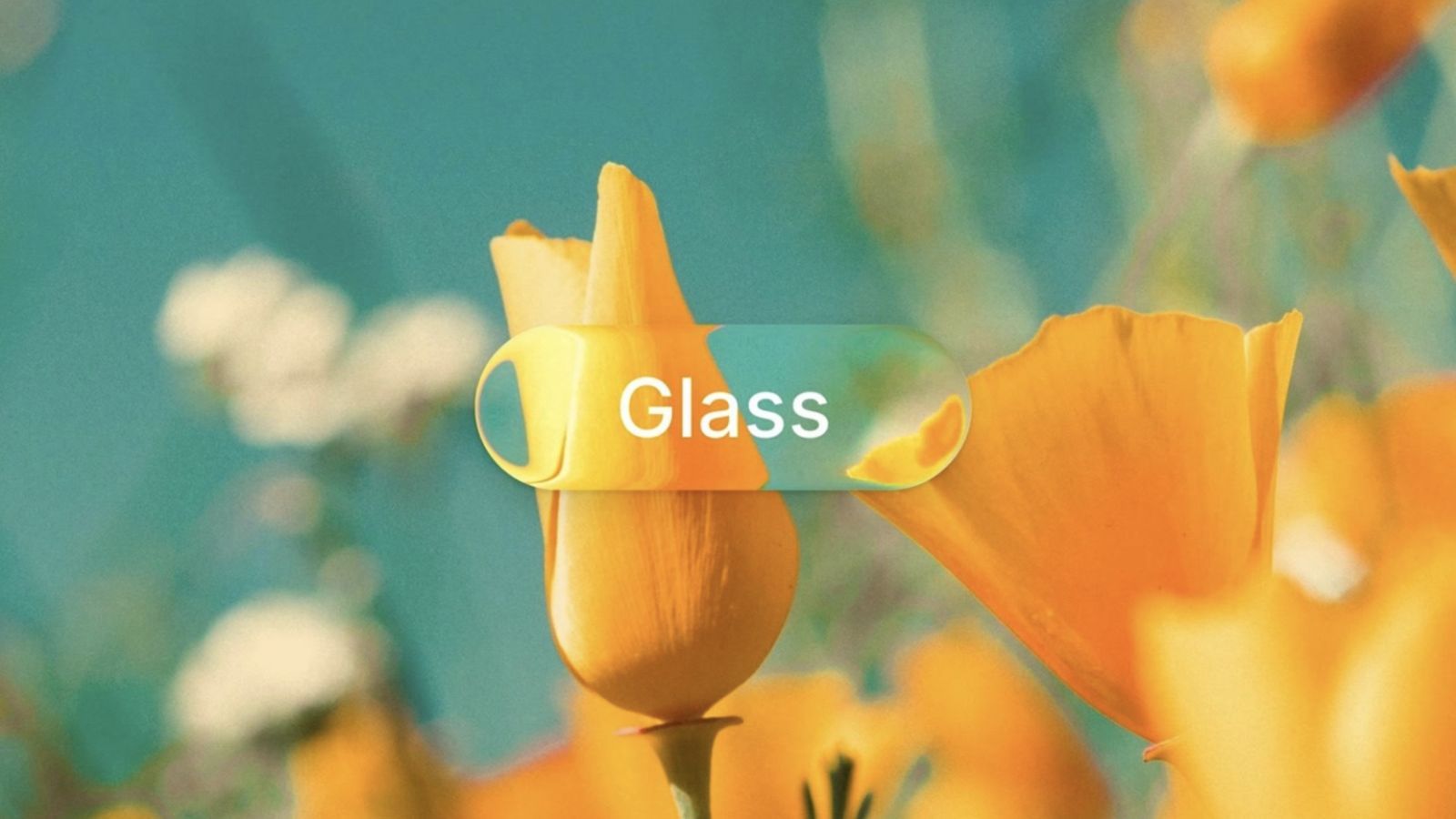Comment installer Windows 10 avec Boot Camp sur Mac
 Medhi Naitmazi
Medhi Naitmazi- Il y a 8 ans (Màj il y a 7 ans)
- 💬 14 coms
- 🔈 Écouter
![]() Installer Windows 10 sur un Mac est très facile, Apple ayant inclut Boot Camp depuis plusieurs années afin de satisfaire tout le monde. D'ailleurs, depuis OS X El Capitan, il n'y a plus besoin de clef USB car il peut aller directement chercher le fichier ISO d'installation sur le disque de votre Mac.
Installer Windows 10 sur un Mac est très facile, Apple ayant inclut Boot Camp depuis plusieurs années afin de satisfaire tout le monde. D'ailleurs, depuis OS X El Capitan, il n'y a plus besoin de clef USB car il peut aller directement chercher le fichier ISO d'installation sur le disque de votre Mac.
Voici comment installer facilement Windows sur Mac (un nouveau tuto Mac Facile), sans passer par un système de machine virtuelle (cf notre tuto pour installer Windows sur Mac avec VirtualBox), moins performante et plus compliquée pour la plupart.
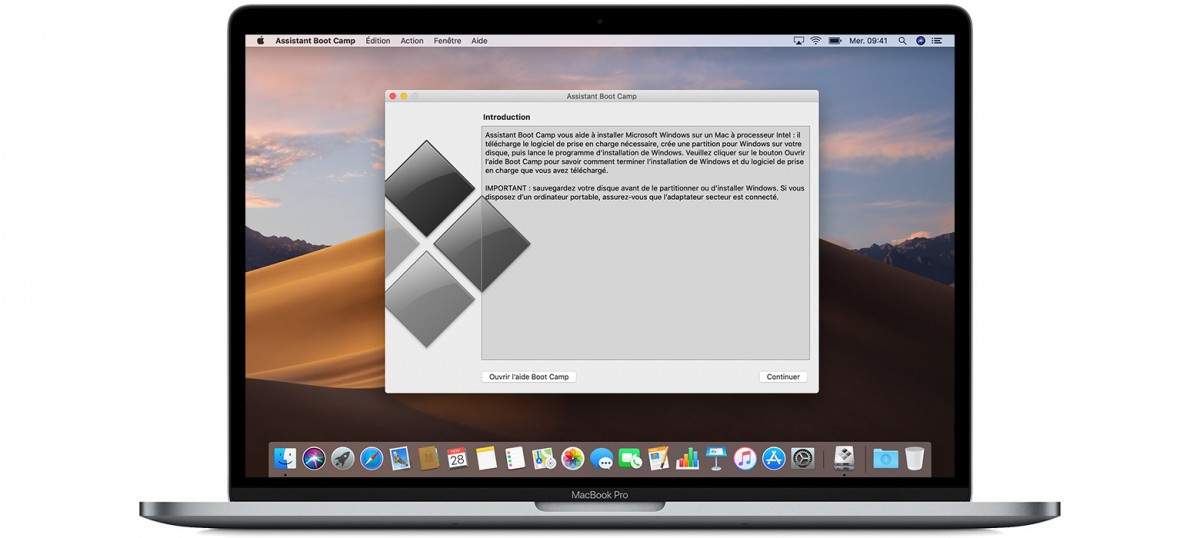
Installer Windows 10 avec Boot Camp
Il faut vérifier si votre Mac est compatible avec Windows 10 (page support Apple) :
Modèles de Mac prenant en charge Windows 10
- MacBook Pro (2012 et modèles ultérieurs)
- MacBook Air (2012 et modèles ultérieurs)
- MacBook (2015 et modèles ultérieurs)
- iMac Pro (2017)
- iMac (2012 et modèles ultérieurs)
- Mac mini (2012 et modèles ultérieurs)
- Mac mini Server (fin 2012)
- Mac Pro (fin 2013)
il faut au minimum 2 Go de mémoire vive et 30 Go de mémoire libre sur votre disque dur pour faire tourner Boot Camp. Si vous n'avez pas assez de place sur votre Mac, relisez notre tutoriel pour gagner en espace disque !
Tuto : Windows 10 sur Mac
Nous avons détaillé le processus d'installation de Windows via Boot Camp sur Mac, processus décrit sur la page Apple officielle : Comment installer Windows sur votre Mac avec Boot Camp.
- Sauvegardez votre Mac en utilisant Time Machine par exemple (ou à la main).
- Téléchargez votre version Windows 10 sur le Microsoft Store www.microsoftstore.com ou www.microsoft.com/fr-fr/software-download/windows10 si vous avez déjà un numéro de série.
- Ouvrez l'Assistant Boot Camp (faites une recherche Spotlight ou listez les applications dans Utilitaires)
- Suivez les instructions de Boot Camp et allez chercher votre fichier ISO tout juste téléchargé. Selon votre version de Mac / OS X, vous devrez créer une clé USB bootable de 16 Go. Formatez-la avant de poursuivre. Les Mac qui peuvent installer Windows sans clé USB sont :
- MacBook Pro (2015 et modèles ultérieurs)
- MacBook Air (2015 et modèles ultérieurs)
- MacBook (2015 et modèles ultérieurs)
- iMac (2015 et modèles ultérieurs)
- Mac Pro (fin 2013)

- Patientez de longues minutes (voire heures)
- Choisissez ensuite l'espace alloué à Windows. Comptez au moins 30 Go pour être tranquille et plus si vous voulez installer des jeux vidéos par exemple.
- Après redémarrage, sélectionnez la partition Boot Camp pour continuer l'installation.
- Entrez la clé du produit et terminez l'installation de Windows 10.
Comment jongler entre Windows 10 et Mac OS X
Pour passer de Mac OS X à Windows 10, il faut redémarrer votre Mac. Durant le processus de démarrage, maintenez la touche Option (CMD) enfoncée jusqu’à ce que s’affiche le choix de démarrage.
Sinon, vous pouvez aussi choisir sur quel disque par défaut doit se lancer votre Mac. Cliquez sur le menu Pomme () > Préférences Système, puis sur Disque de démarrage.
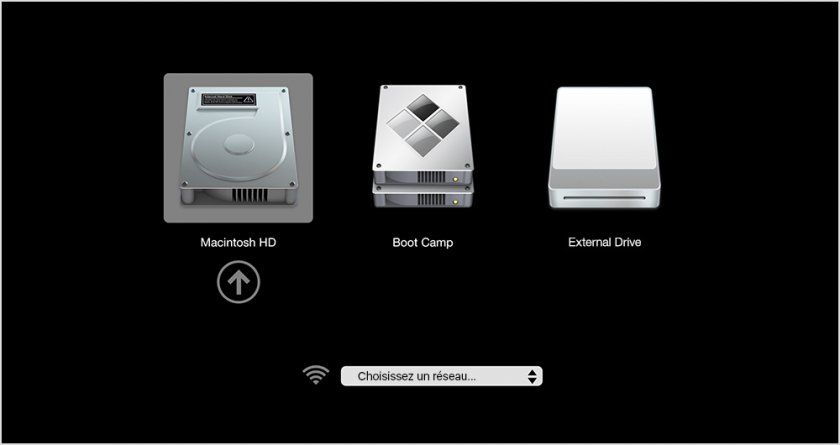
Supprimer Windows 10 du Mac
Si Windows 10 vous prend trop de place ou que vous ne vous en servez plus, ouvrez l'application Boot Camp et sélectionnez « Supprimer Windows 7 ou supérieur ».
Qui a déjà installé Windows sur son Mac ?